"Most frissítettem iPhone 17-re, de hogyan lehet áttelepíteni az adataimat az új iPhone-ra?"
Valójában az iPhone kifejlesztette a módszereket visszaállítja az iPhone biztonsági mentését az új iPhone-ra. Azonban azt találtuk, hogy az iPhone-felhasználók nem értik, hogyan kell. Ezért egy konkrét bemutatót fogunk megosztani, hogy segítsünk gyorsan elérni.
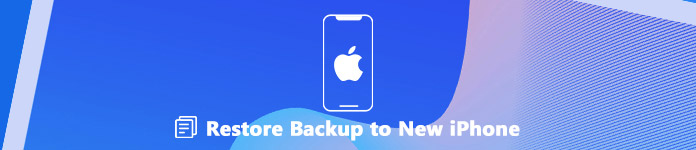
- 1 rész: A legegyszerűbb módja az új iPhone biztonsági másolatának visszaállítására
- 2 rész: Az iCloud Backup új iPhone-ra való visszaállítása
- 3 rész: Hogyan lehet visszaállítani az iTunes biztonsági mentését az új iPhone-ra
rész 1: A legegyszerűbb módja a biztonsági mentés új iPhone-ra való visszaállításának
Apeaksoft iOS adatmentés és visszaállítás egy professzionális eszközkészlet széleskörű hasznos funkciókkal rendelkező iOS eszközökhöz.
 Ajánlást
Ajánlást- Fényképek, videók, kapcsolatok, üzenetek és egyéb adatok biztonsági mentése az iPhone-on.
- Az iOS-mentés iPhone-ra vagy merevlemezre való visszaállítása egy kattintással.
- Az adatok szelektív helyreállítása érdekében mentse el a mentési adatokat.
Röviden, ez a legjobb módja annak, hogy szelektíven visszaállíthassuk a biztonsági mentést egy új iPhone-ra adatvesztés nélkül.
Hogyan lehet visszaállítani a biztonsági mentést egy új iPhone-ra
1 lépés. Szerezd meg a legjobb iPhone biztonsági mentési és visszaállítási eszközt
Az iOS Data Backup & Restore két verziót kínál, az egyiket a Windows 11/10/8.1/8/7/XP, a másikat pedig a macOS rendszerhez. Töltse le és telepítse a megfelelő verziót a számítógépére.
Ha át szeretné helyezni az adatokat a régi iPhone-ból egy újra, indítsa el a programot az asztalról.

2 lépés. Készítsen biztonsági másolatot a régi iPhone számára
Csatlakoztassa a régi iPhone készülékét a számítógéphez egy villámkábellel, és kattintson a iOS Data Backup gomb az otthoni felületen az iOS-eszköz észlelése után. Ezután két lehetőséget kapsz, Standard biztonsági mentés és a Titkosított mentés. Ha az utóbbit választja, adja meg a jelszót. Kattints a Rajt gombot az adattípus ablak megnyitásához. Ezután válassza ki, mit szeretne visszaállítani az új iPhone-ra, például képekvagy ellenőrizze Az összes kijelölése biztonsági másolatot készíteni az egész iPhone-ról. Üsd a Következő gomb a biztonsági mentés megkezdéséhez.

3 lépés. Helyezze vissza az új iPhone biztonsági másolatát
A biztonsági mentés befejezése után húzza ki a régi iPhone készüléket és csatlakoztassa az új iPhone-t a számítógéphez. Visszatérés a fő felületre, kattintson a iOS Data Restore gomb, válassza ki a legutóbbi biztonsági mentést és kattintson a gombra Nézd meg most gombot.
Amikor megjelenik az előnézeti ablak, válasszon egy adattípust a bal oldali sávban, mint például Filmtekercs, és tekintse meg és ellenőrizze az új iPhone-ra átvitt fényképeket. Válasszon ki más kívánt adatokat, és kattintson a gombra Visszaállítás eszközre gomb a jobb alsó sarokban, hogy elindítsa az új iPhone visszaállításának folyamatát.
rész 2: Hogyan lehet visszaállítani az iCloud Backup-t az új iPhone-ra
Az iCloud az Apple által az iOS felhasználók számára kiadott felhő szolgáltatás az adatok biztonsági mentéséhez és továbbításához. Mindenki, aki rendelkezik iPhone-val, ingyenes 5GB tárhelyet kap.
Ezenkívül több helyet is vásárolhat, ha nagyobb tárhelyre van szüksége. Természetesen az iCloud biztonsági mentését új iPhone-ra állíthatja vissza. Először is meg kell győződnie arról, hogy az iCloud-mentés elérhető-e fiókjában.
1 lépés. Kapcsolja be az új iPhone készülékét, és megjelenik az üdvözlőképernyő. Ha beállította, menjen beállítások -> általános -> vissza és válassza ki a Erase All Content and Settings gyári alaphelyzetbe állítása.
jegyzet:A fontos adatvesztés elkerülése érdekében jobb volt klónozza az iPhone adatait külső tárolóeszközre.
2 lépés. Az iPhone beállításához kövesse a képernyőn megjelenő útmutatót Alkalmazások és adatok megjelenik a képernyő. Koppintson a Visszaállítás az iCloud Backup szolgáltatásból a listában, majd jelentkezzen be a biztonsági mentést tartalmazó iCloud-fiókba.
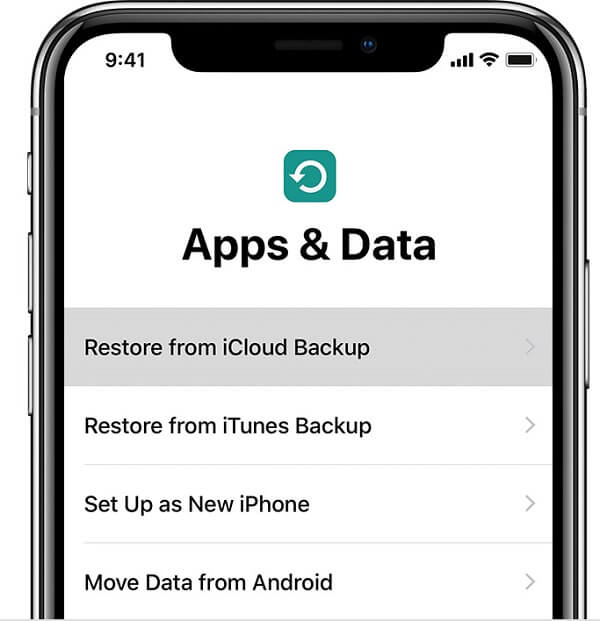
3 lépés. Ezután vegye fel a megfelelő iCloud biztonsági másolatot, amelyet vissza szeretne állítani az új iPhone-ra. Ezután az adatok átkerülnek az új iPhone-ra.
Tipp: Ha üzenetet kap az iOS új verziójának telepítésére, kövesse a frissítés lépéseit.
4 lépés. Amikor a rendszer kéri, jelentkezzen be az Apple azonosítójába és jelszavába az alkalmazások visszaállításához és a tartalom megvásárlásához az új iOS eszközhöz.
5 lépés. Miután az iCloud biztonsági mentése visszaállt az új iPhone-ra, fejezze be a beállítást, és élvezheti az új eszközt.

Jegyzet: Akár iCloud biztonsági másolat, akár visszaállítás, jó Wi-Fi hálózatot igényel.
rész 3: Hogyan lehet visszaállítani az iTunes Backup-t az új iPhone-ra
Bár az Apple bejelentette, hogy leállítja az iTunes-t a legújabb Mac számítógépekre, még mindig választható az új iPhone visszaállítása a biztonsági mentésből. Az iCloud biztonsági másolatához hasonlóan az iTunes visszaállítja az összes adatot az új iPhone-ba. Azonban fizikai kapcsolatra támaszkodik, de nem vezeték nélküli.
1 lépés. Csatlakoztassa az iPhone-ot a PC-hez vagy Mac-hez USB-kábellel. Ezután indítsa el az iTunes legújabb verzióját. Amikor a rendszer kéri, érintse meg a Trust This Computer elemet az iPhone képernyőjén.
2 lépés. Miután az iTunes felismerte az eszközt, kattintson az iPhone gombra a bal felső sarokban.
Tipp: If Az iTunes nem érzékeli az iPhone-t helyesen válassza le az iPhone-t, majd csatlakoztassa újra a számítógéphez.
3 lépés. Menjen az Összegzés -> Biztonsági másolatok elemre, és kattintson a Biztonsági másolat visszaállítása gombra a rendelkezésre álló biztonsági fájlok megjelenítéséhez.
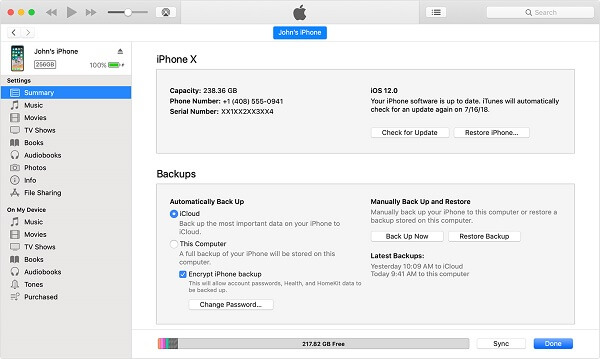
4 lépés. Válassza ki a legmegfelelőbb biztonsági mentési fájlt a dátum és a méret alapján, és kattintson az Visszaállítás gombra az iTunes biztonsági mentésének visszaállításához az iPhone-ra.
Tipp: Ha a biztonsági mentés titkosítva van, adja meg a jelszót, amikor az iTunes megkérdezte.
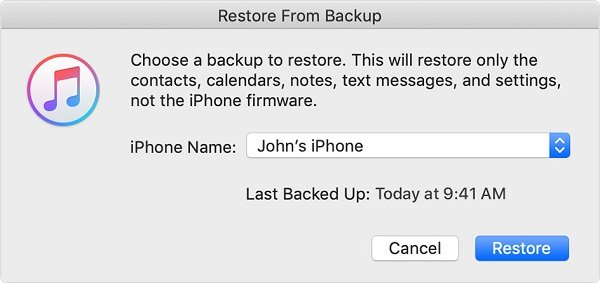
5 lépés. Tartsa az iPhone-t a számítógéphez a folyamat során. Amikor befejeződik, az iPhone újraindul. Ezután távolítsa el az iPhone készüléket a készülékből.
Jegyzet: Ha visszaállítja az iTunes biztonsági másolatot egy régi iPhone-ra, a biztonsági mentés felülírja a meglévő adatokat. Bár az iTunes helyreállítás nem igényel hálózatokat, elő kell készítenie a villámkábelt. Továbbá megtalálhatja a Az iTunes Backup visszaállítása lehetőség a Alkalmazások és adatok képernyőn is. Ez egy másik kiindulópont az iTunes biztonsági mentésének letöltéséhez.
Következtetés:
Ez az oktatóprogram három módon osztotta meg a biztonsági másolat visszaállítását az új iPhone-ra. Az iCloud és az iTunes biztonsági mentései egyaránt képesek biztonsági másolaton keresztül migrálni az adatokat az egyik iPhone-ról a másik iOS-eszközre. A hátrányok nyilvánvalóak. A biztonsági másolat felülírja a céleszköz aktuális adatait. Sőt, a biztonsági másolat összes adatait visszaállítja az iPhone készülékre. Ezért ajánlottuk az Apeaksoft iOS Data Backup & Restore alkalmazást. Ez lehetővé teszi a biztonsági mentés szelektív visszaállítását, és nem szakítja meg az adatokat.




